Hostwinds 튜토리얼
에 대한 검색 결과:
목차
Odoo 설치 (Ubuntu 18.04)
Odoo 관리 소프트웨어를 사용하여 회사를 관리하려는 경우이 가이드는 Hostwinds에 Odoo를 수동으로 설치하기 위해 수행해야하는 작업을 보여줍니다. Linux 서버 Ubuntu 18.04 사용
ODOO 관리 소프트웨어는 설치에 여러 가지 기능을 제공하고 설치를 사용자 정의 할 수 있습니다. 이를 통해 원하는 관리 플랫폼을 만들 수 있습니다. 다음은 관리 플랫폼을 설치하고 통합 할 수있는 모든 기능을 보여주는 이미지입니다.
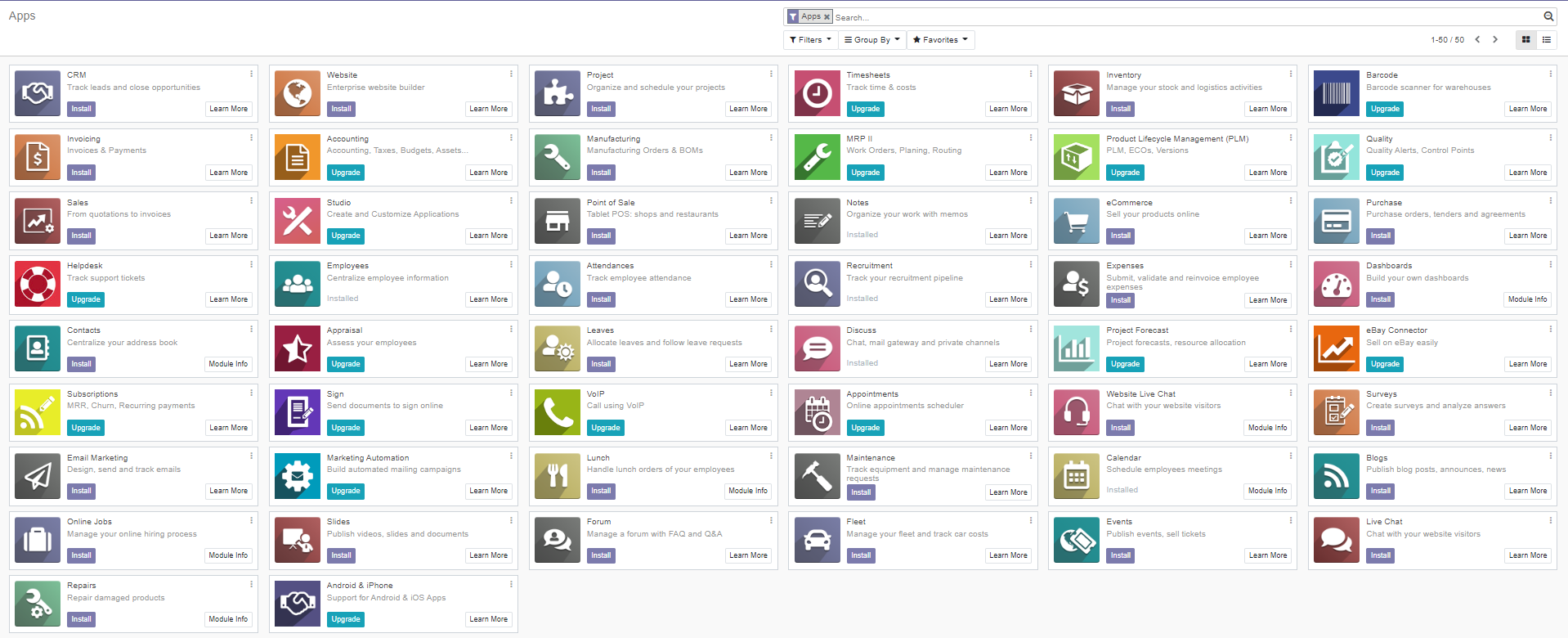
Odoo에 사용 가능한 설치
설치를 시작하려면 신선한 OS 설치로 시작하고 싶습니다. 이 가이드의 경우 Ubuntu 18.04를 사용하여 ODOO를 설치할 것입니다. 당신은 이렇게 할 수 있습니다 클라우드 제어 포털...에 작업 드롭 다운 메뉴를 클릭 한 다음 다시 설치 옵션을 선택하십시오.
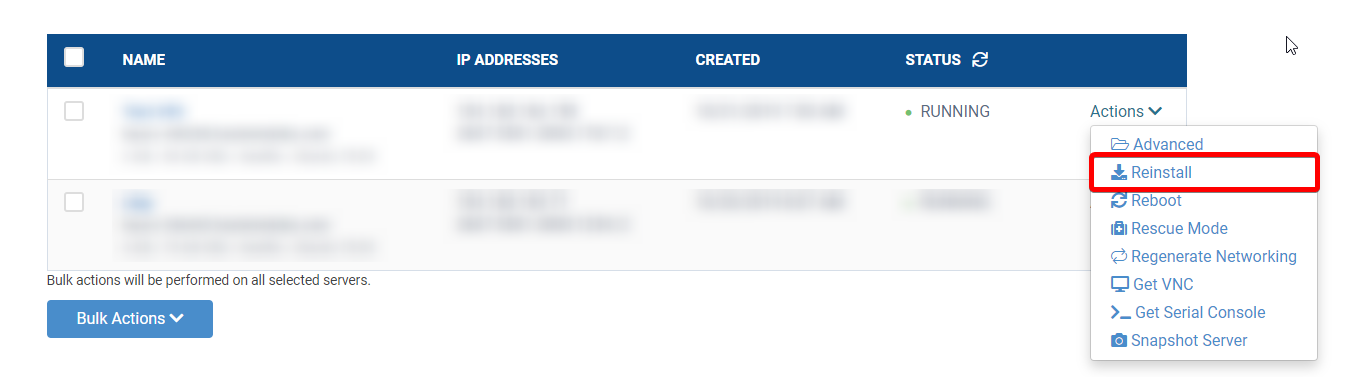
작업 메뉴에서 재설치를 선택합니다.
그런 다음 Ubuntu 18.04를 선택한 다음 확인하십시오.
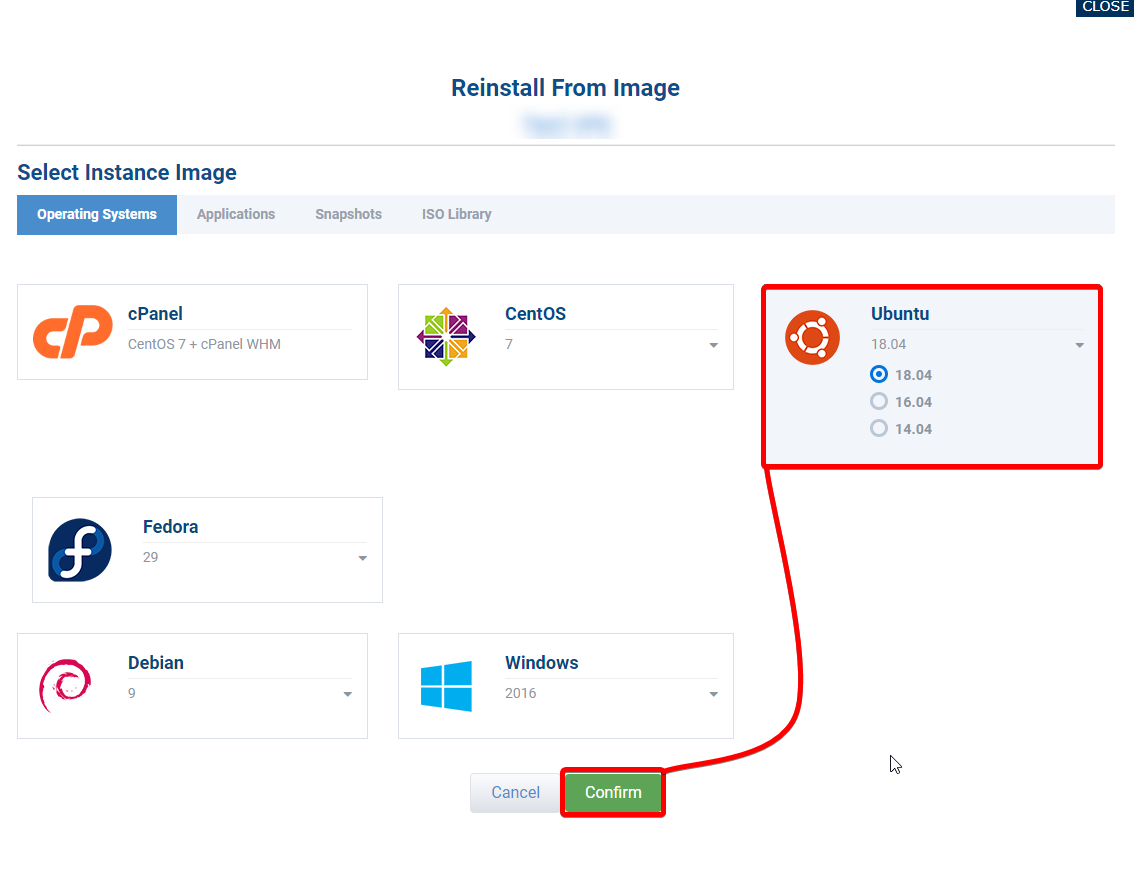
Ubuntu 18.04를 선택한 다음 확인합니다.
Ubuntu 18.04를 설치하면 SSH를 통해 VPS에 로그인해야합니다.IP 주소, 사용자 이름 '루트'및 암호를 사용하면 그렇게 할 수 있습니다.이 모든 것은이 모든 것을 사용할 수 있어야합니다 클라우드 제어 포털 서버의 경우 Ubuntu 18.04 on Ubuntu를 설치했습니다. 이 기사가 끝나면 추가 텍스트가없는 모든 명령을 사용하여 ODOO를 설치하기위한 단계를 신속하게 실행할 수 있습니다.
Ubuntu 18.04에 Odoo 설치
설치를 시작하려면 새 사용자를 만들고 sudo 권한을 부여 할 것입니다. 이 사용자는 궁극적으로 서버에서 ODOO 응용 프로그램을 실행할 사용자가됩니다.
시작하기
새 사용자를 만들고 sudo 액세스 권한이 있으므로 암호가 안전한지 확인하십시오.
adduser [username]
새 사용자에게 Sudo 권한 부여 :
usermod -aG sudo [username]
새 사용자 로그인 :
su [username]
서버 업데이트 및 업그레이드 :
sudo apt-get update
sudo apt-get upgrade -y
서버가 기본 패키지로 업데이트되면 특별히 다음 패키지를 설치하려고합니다. 파이썬 패키지 및 기타 라이브러리를 설치하십시오. 많은 것들이 다운로드되고 있으며 모두를 설명하는 데 꽤 많은 시간이 걸릴 것입니다. 그들이 어떻게 함께 일하는지에 대해 자세히 알아 보려면 각각의 문서를 온라인으로 수행하는 것을 확인할 수 있습니다.
sudo apt install git python3-pip build-essential wget python3-dev python3-venv python3-wheel libxslt-dev libzip-dev libldap2-dev libsasl2-dev python3-setuptools npm node-less libpq-dev -y
다음으로 PIP3 설치 프로그램을 통해 Python 종속성을 설치하려고합니다. 1,000으로 설정된 기본 시간 초과에 유의하십시오. 경우에 따라 Babel 패키지는 연결하는 데 상당한 시간이 걸립니다. 이 인수를 갖는 것은 타이밍을 초래하지 않고 올바르게 설치되지 않습니다.
Python 종속성 설치 :
pip3 --default-timeout=1000 install Babel decorator docutils ebaysdk feedparser gdata gevent greenlet html2text Jinja2 lxml Mako MarkupSafe mock num2words ofxparse passlib Pillow psutil psycogreen psycopg2 pydot pyparsing PyPDF2 pyserial python-dateutil python-openid pytz pyusb PyYAML qrcode reportlab requests six suds-jurko vatnumber vobject Werkzeug XlsxWriter xlwt xlrd
Odoo에 대한 웹 종속성 생성
다음으로, 우리는 다음 2 라인을 사용하여 ODOO의 웹 종속성을 설정합니다. NPM을 통해 Leaner Style Sheets (Less)를 설치하여 CSS 코드로 Less.js 코드를 변환하는 데 도움이되며 플러그인 클린 CSS가 적은 플러그인 클린 CSS를 사용하여 생성하는 코드를 정리하는 데 도움이됩니다. libsass는 생성 될 CSS 코드의 컴파일러입니다.
sudo npm install -g less less-plugin-clean-css
sudo python3 -m pip install libsass
PostgreSQL 설치
이제 PostgreSQL을 서버에 설치하고 자동으로 업데이트하도록 설정합니다. ODOO는 사용자, 데이터 및 설치에 대한 PostgreSQL 데이터베이스를 활용할 것입니다. 첫째, PostgreSQL을 확인하기 위해 APT 함수의 PGDG-LIST를 편집합니다.
sudo nano /etc/apt/sources.list.d/pgdg.list
이 파일에서는 다음 줄을 추가합니다.
deb http://apt.postgresql.org/pub/repos/apt/ xenial-pgdg main
그런 다음 다음 wget 명령에서 PostgreSQL을 다운로드하여 설치합니다.
wget --quiet -O - https://www.postgresql.org/media/keys/ACCC4CF8.asc | sudo apt-key add -
그 후에 완료된 후 업데이트를 실행 한 다음 PostgreSQL을 설치하십시오.
sudo apt-get update
sudo apt-get install postgresql-9.6 -y
Odoo 용 데이터베이스 사용자 생성
우리는 Postgres 사용자에게 로그인하여 다른 데이터베이스 사용자를 만드는 것으로 시작하고 싶습니다. 그런 다음 CD를 입력하기 만하면 Postgres 사용자 폴더로 이동하십시오.
sudo su postgres
cd
여기에 한 번, 우리는 두 명의 사용자, ODOO 사용자 및 다른 사용자를 만들고 원하는 것을 이름을 지정할 수 있지만 Sudo 권한으로 작성한 사용자와 동일하게 만드는 것이 좋습니다.
createuser -s odoo
createuser -s [ubuntu_user_name]
이제 우리는 PostgreSQL 사용자로 완성되었으므로 해당 사용자를 종료 할 것입니다.
exit
Odoo 사용자 및 그룹 생성
그런 다음이 가이드의 뒷부분에서 서버에서 ODOO 서비스를 실행할 ODOO 사용자를 만들고 싶습니다. 또한 홈 디렉토리를 쉽게 액세스 할 수 있도록 ODOO 소프트웨어를 설치할 계획이있는 곳으로 설정합니다.
sudo adduser --system --home=/opt/odoo --group odoo
Odoo 다운로드
이제 다음 명령을 실행하여 GitHub의 저장소에서 ODOO를 설치합니다. 첫째, ODOO 사용자의 OPT 폴더로 이동합니다.
cd /opt/odoo
그런 다음 우리는 이전에 단계를 만들었던 Odoo 사용자에게 로그인 할 것입니다.
sudo su - odoo -s /bin/bash
GitHub에서 ODOO 설치를 / opt / odoo 폴더에 다운로드 할 것입니다.
git clone https://www.github.com/odoo/odoo --depth 1 --branch 12.0 --single-branch
이제 Odoo 사용자로 완료해야합니다.
exit
Odoo 로그 파일 만들기
다음으로 변경 사항이나 업데이트를 기록 할 수 있도록 ODOO 설치에 대한 로그 파일을 만듭니다. 다음 명령을 사용하여 이전 버전에서 ODOO 사용자에게 사용 권한을 제공하고자합니다.
sudo mkdir /var/log/odoo
sudo chown -R odoo:root /var/log/odoo
Odoo 구성 파일
ODOO 설치를위한 구성 파일을 만들고 ODOO 사용자에게 소유권을 다시 설정해야합니다.
sudo nano /etc/odoo.conf
이 파일에서는 addons_path 이외의 다음 줄을 추가합니다. 경로는 2 개의 다음 경로 중 하나이어야합니다. 또는 다른 곳에 설치 한 경우 설정 한 경로로 설정해야합니다.
[options]
; This is the password that allows database operations:
; admin_passwd = admin
db_host = False
db_port = False
db_user = odoo
db_password = False
logfile = /var/log/odoo/odoo-server.log
#Set the correct path to the addons directory
addons_path = /opt/odoo/addons,/opt/odoo/odoo/addons
그런 다음 Odoo 사용자의 소유권을 설정하십시오.
sudo chown odoo: /etc/odoo.conf
Odoo 용 WKHTMLTOPDF 설치
마지막으로, ODOO 설치를 위해 HTML을 PDF로 변환하는 데 사용되는 WKHTMLTOPDF를 설치합니다. 이 문제가 발생할 수 있으므로 루트로 설치하는 것처럼이 문제를 해결할 수 있는지 확인하려고합니다. 경고 오류가 발생합니다.
sudo wget https://builds.wkhtmltopdf.org/0.12.1.3/wkhtmltox_0.12.1.3-1~bionic_amd64.deb
그런 다음 다음 명령을 사용하여 wkhtmltopdf를 설치하십시오.
sudo apt install ./wkhtmltox_0.12.1.3-1~bionic_amd64.deb -y
그런 다음 설치를 / usr / bin 폴더에도 복사하십시오.
sudo cp /usr/local/bin/wkhtmltoimage /usr/bin/wkhtmltoimage
sudo cp /usr/local/bin/wkhtmltopdf /usr/bin/wkhtmltopdf
이제 ODOO가 서버에 설치되어 있으며 실행을 시작하고 비즈니스에 대한 ODOO를 설정할 수 있습니다.
cd /opt/odoo/odoo
./odoo-bin
Odoo 설치 확인
이제 서비스가 실행 중이므로 설치가 실행 중인지 확인하십시오. 브라우저 창에서 서버의 IP 주소에서 포트 8069로 이동 하여이 문제를 확인할 수 있습니다.
https://AAA.BBB.CCC.DDD:8069
서비스 만들기
다음으로, 이제 우리가 설치를 성공적으로 만들려면 서비스를 만들 수 있습니다. 서비스는 서버 창이 항상 열리지 않고도 ODOO가 실행되도록 허용합니다. 이 서비스를 사용하여 프로그램을 실행하고 백그라운드에서 실행하는 사용자를 지정할 수 있습니다. 서비스를 만들려면 아래 코드를 입력하면 다음 코드를 따르십시오.
su root
###############################################################
sudo echo "[Unit]
Description=Odoo Server
After=network.target
StartLimitIntervalSec=0
[Service]
Type=simple
Restart=always
RestartSec=1
User=odoo
ExecStart=/opt/odoo/odoo/odoo-bin
[Install]
WantedBy=multi-user.target" >> /etc/systemd/system/odoo.service
###############################################################
systemctl daemon-reload
systemctl start odoo
systemctl enable odoo
코드 명령
실행 해야하는 명령 목록을 찾고 있으면 약간 수정 된 아래 목록을 사용할 수 있습니다.'#'의 벽 2 개의 벽 사이의 라인은 모두 동일한 명령의 일부입니다.
adduser [username]
usermod -aG sudo [username]
su [username]
sudo apt-get update
sudo apt-get -y upgrade
sudo apt install git npm python3-pip build-essential wget python3-dev python3-venv python3-wheel libxslt-dev libzip-dev libldap2-dev libsasl2-dev python3-setuptools node-less libpq-dev -y
pip3 --default-timeout=1000 install Babel decorator docutils ebaysdk feedparser gdata gevent greenlet html2text Jinja2 lxml Mako MarkupSafe mock num2words ofxparse passlib Pillow psutil psycogreen psycopg2 pydot pyparsing PyPDF2 pyserial python-dateutil python-openid pytz pyusb PyYAML qrcode reportlab requests six suds-jurko vatnumber vobject Werkzeug XlsxWriter xlwt xlrd
sudo npm install -g less less-plugin-clean-css
sudo python3 -m pip install libsass
sudo echo "deb http://apt.postgresql.org/pub/repos/apt/ xenial-pgdg main" >> /etc/apt/sources.list.d/pgdg.list
wget --quiet -O - https://www.postgresql.org/media/keys/ACCC4CF8.asc | sudo apt-key add -
sudo apt-get update
sudo apt-get install postgresql-9.6 -y
sudo su postgres
cd
createuser -s odoo
createuser -s ubuntu_user_name
exit
sudo adduser --system --home=/opt/odoo --group odoo
cd /opt/odoo
sudo su - odoo -s /bin/bash
git clone https://www.github.com/odoo/odoo --depth 1 --branch 12.0 --single-branch
exit
sudo mkdir /var/log/odoo
sudo chown -R odoo:root /var/log/odoo
###############################################################
sudo echo "[options]
; This is the password that allows database operations:
; admin_passwd = admin
db_host = False
db_port = False
db_user = odoo
db_password = False
logfile = /var/log/odoo/odoo-server.log
addons_path = /opt/odoo/addons,/opt/odoo/odoo/addons" >> /etc/odoo.conf
###############################################################
sudo chown odoo: /etc/odoo.conf
sudo wget https://builds.wkhtmltopdf.org/0.12.1.3/wkhtmltox_0.12.1.3-1~bionic_amd64.deb
sudo apt install ./wkhtmltox_0.12.1.3-1~bionic_amd64.deb -y
sudo cp /usr/local/bin/wkhtmltoimage /usr/bin/wkhtmltoimage
sudo cp /usr/local/bin/wkhtmltopdf /usr/bin/wkhtmltopdf
su root
###############################################################
sudo echo "[Unit]
Description=Odoo Server
After=network.target
StartLimitIntervalSec=0
[Service]
Type=simple
Restart=always
RestartSec=1
User=odoo
ExecStart=/opt/odoo/odoo/odoo-bin
[Install]
WantedBy=multi-user.target" >> /etc/systemd/system/odoo.service
###############################################################
systemctl daemon-reload
systemctl start odoo
systemctl enable odoo
작성자 Gregory Gilbert / 십월 29, 2019
